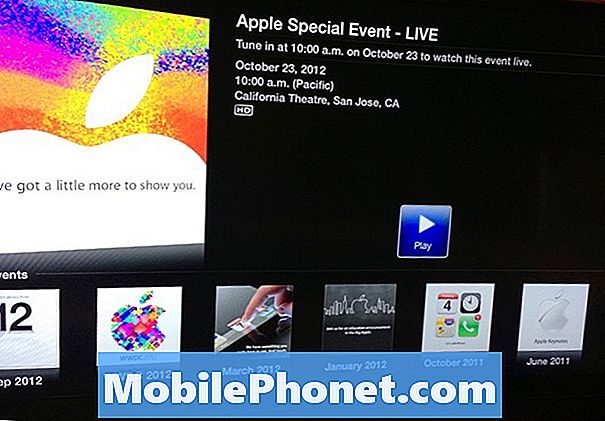Contenido
- Posibles causas de problemas de Wi-Fi en su Galaxy Note 8
- ¿Cómo solucionar problemas de conectividad Wi-Fi en su Galaxy Note 8?
Los problemas de red pueden ocurrir en cualquier dispositivo en cualquier momento. Es por eso que se espera que surjan problemas aleatorios de conectividad de red, como Internet Wi-Fi intermitente, navegación lenta y falta de conexión a Internet. De hecho, probablemente esté leyendo este contenido, ya que ya tiene el mismo problema con la conexión inalámbrica a Internet en su dispositivo y está buscando algunas soluciones. Si es así y el dispositivo que tienes es un Galaxy Note 8, entonces esta publicación podría satisfacer tus necesidades.
Continúe leyendo para descubrir qué podría haber evitado que su Samsung Galaxy Note 8 obtenga acceso a Internet Wi-Fi y qué opciones tiene para resolver la causa subyacente.
Si eres uno de los propietarios de este teléfono y actualmente tienes un problema similar, continúa leyendo, ya que esta publicación puede ayudarte. Sin embargo, si está buscando una solución a un problema diferente, le sugiero que visite nuestra página de solución de problemas de Note 8 porque ya hemos abordado muchos problemas con este teléfono.Pero si necesita más ayuda, no dude en contactarnos llenando nuestro cuestionario de problemas de Android y presione enviar para enviar la información. Tenga la seguridad de que analizaremos su inquietud.
Posibles causas de problemas de Wi-Fi en su Galaxy Note 8
Hay muchos factores que debe considerar como posibles culpables cuando se trata de problemas de conectividad inalámbrica con su teléfono inteligente. En la mayoría de los casos, el problema no está en los usuarios finales sino en el proveedor de servicios de red. Los servicios de Internet inalámbricos pueden verse interrumpidos por una interrupción del servicio debido al mantenimiento regular del sistema realizado por su proveedor de servicios o también puede deberse a algunos problemas técnicos inesperados que pueden necesitar una solución por su parte. Otras posibles razones por las que no puede conectarse a Internet Wi-Fi en su teléfono son configuraciones de red incorrectas en el dispositivo, errores de software y, lo peor, daños en el hardware.
Puede considerar una configuración incorrecta como la causa probable si el problema comenzó justo después de realizar algunos cambios en la configuración de red de su teléfono. En este caso, puede revertir la configuración a su configuración anterior antes de que comenzara el problema o restablecer la configuración de red. Mientras tanto, para los problemas de red que se desencadenan por una falla de software o errores del sistema, reiniciar el dispositivo puede ofrecer algún remedio, pero para errores y fallas difíciles, puede ser necesaria una restauración más profunda del sistema.
También hay otros casos en los que el problema se limita a un determinado sitio web, como cuando puede acceder a otros sitios pero no con un sitio web en particular. Es posible que el sitio web al que intentas acceder no esté disponible temporalmente o ya no exista.
La peor de las posibilidades es un daño de hardware en el teléfono. Esto puede considerarse como el motivo principal, especialmente si hubo casos previos de caída o exposición a líquidos en el dispositivo. Es posible que la antena Wi-Fi haya sufrido algún daño por cualquiera de estos incidentes y ahora muestra los síntomas. Desafortunadamente, los problemas de Wi-Fi relacionados con daños en el hardware ya requerirían un servicio como solución.
Si sospecha que el problema está asociado con daños físicos o por líquidos en cualquiera de los componentes de red del teléfono, puede ahorrar tiempo y esfuerzo si omite este tutorial y lleve su dispositivo a un centro de servicio autorizado. Sin embargo, si aún desea arriesgarse, no dude en continuar y solucionar el problema con cualquiera de los métodos aplicables que se destacan a continuación.
¿Cómo solucionar problemas de conectividad Wi-Fi en su Galaxy Note 8?
Los siguientes procedimientos se consideran soluciones genéricas a los problemas de conectividad inalámbrica en los teléfonos inteligentes. Como su nombre lo indica, estos métodos se pueden usar para solucionar problemas generales relacionados con Wi-Fi en un dispositivo en particular que es el Galaxy Note 8. Asegúrese de probar su conexión a Internet después de realizar cada método para determinar si el problema se ha resuelto y que ya pueden conectarse a Internet a través de Wi-Fi. Si es necesario, continúe con las siguientes soluciones aplicables.
Apague y encienda su enrutador inalámbrico o módem
Es bueno comenzar a trabajar en la fuente misma de la conexión a Internet en casa. Y ese es su módem o enrutador inalámbrico. Al igual que las computadoras, los equipos de red como el enrutador y el módem también pueden experimentar fallas aleatorias a medida que el firmware se corrompe. Y, por lo general, esto se puede solucionar reiniciando el dispositivo. El proceso también se conoce como ciclo de energía. A menudo, es el primer procedimiento recomendado por el personal de soporte de Internet cuando se trata de problemas relacionados con la red. Y este método simple ha demostrado ser efectivo para corregir problemas menores del sistema por mucho. Así es como se hace:
- Apague su módem o enrutador inalámbrico presionando el Botón de encendido hasta que se apague.
- Mientras está apagado, desconéctelo de la fuente de alimentación.
- Después de 1 minuto o 2, vuelva a conectarlo y presione el Botón de encendido encender.
Espere hasta que todos los indicadores luminosos de su módem o enrutador se estabilicen. Si ve una luz roja, eso indica un problema que debe abordarse. Comuníquese con su proveedor de servicios de Internet o con el fabricante del enrutador / módem para escalar el problema y buscar más ayuda.
Si todo está bien con el módem o enrutador inalámbrico, debería poder conectarse a Internet sin problemas a menos que haya configurado su dispositivo incorrectamente.
Después de reiniciar el enrutador / módem, intente conectarse a Internet en su teléfono u otros dispositivos de red disponibles. Si otros dispositivos pueden conectarse pero no su Galaxy Note 8, eso indica que el problema está aislado en su teléfono. Aquí es donde debe solucionar los problemas del software de su dispositivo.
PUESTOS RELEVANTES:
- ¿Por qué Samsung Galaxy Note 8 cierra automáticamente su bandeja de notificaciones? A continuación, le indicamos cómo solucionarlo ...
- Samsung Galaxy Note 8 se retrasa, se congela y muestra el error "Desafortunadamente, la configuración se detuvo" [Guía de solución de problemas]
- Samsung Galaxy Note 8 se retrasa al iniciar una aplicación, comenzó a funcionar tan lento [Guía de solución de problemas]
- Cómo reparar su Samsung Galaxy Note 8 que está atascado en el ciclo de arranque [Guía de solución de problemas]
Reinicie su Galaxy Note 8 (reinicio suave)
Como se mencionó anteriormente, los fallos temporales en el software del dispositivo también pueden detener su conexión de red. Para descartar esto de los posibles culpables, reiniciar el dispositivo puede ayudar. Si aún no lo ha hecho, reinicie el teléfono de la forma habitual. Para empezar, así es como:
- Mantenga pulsado el Botón de encendido en la esquina derecha hasta que Apagado aparece el mensaje.
- Liberar el Botón de encendido cuando vea el mensaje.
Si el teléfono no responde, intente forzar el reinicio en su Galaxy Note 8.
- Para hacerlo, mantenga presionado el Poder y Botones para bajar el volumen simultáneamente hasta que el dispositivo se apague.
- Espere unos 30 segundos para Modo de arranque de mantenimiento pantalla para que aparezca.
- Desde el Modo de arranque de mantenimiento pantalla, seleccione Arranque normal.
Su dispositivo luego se apagará. Una vez que finalice el reinicio, apague el Wi-Fi y vuelva a encenderlo. Luego intente navegar por un sitio web con el navegador de su aplicación móvil para ver si ahora puede conectarse.
Olvídese y vuelva a agregar su red inalámbrica
Este truco se ha utilizado durante mucho tiempo para solucionar problemas aleatorios con una red inalámbrica. Si el problema está aislado en una red inalámbrica, entonces olvidar la red podría ayudar. A continuación, le indicamos cómo olvidarse de la red inalámbrica en su Galaxy Note 8:
- Navega al Casa pantalla.
- Deslice el dedo hacia arriba en un lugar vacío para abrir el Aplicaciones bandeja.
- Grifo Configuraciones.
- Grifo Conexiones.
- Grifo Wifi.
- Si es necesario, toca el Interruptor de Wi-Fi girar Wi-Fi activado.
- Mantenga presionada la red Wi-Fi que desea olvidar o eliminar.
- Grifo Olvídese de la red.
- Reinicie su dispositivo y luego navegue hasta Configuración-> Conexiones-> Wi-Fi. A continuación, verá una lista de redes que se muestran.
- Toque Más para agregar su red Wi-Fi si es necesario.
- Toque para seleccionar su red Wi-Fi.
- Ingrese su contraseña si se le solicita.
- Grifo Conectar.
Intente navegar por un sitio web y vea si ahora puede conectarse a Internet a través de Wi-Fi.
Restablecer la configuración de red en su Galaxy Note 8
Si el problema persiste, puede intentar restablecer la configuración de red. Esto eliminará cualquier posible configuración incorrecta y las opciones aplicadas, que podrían haber causado un conflicto. Pero antes de continuar, tome nota de sus contraseñas de red, ya que también se borrarán en el proceso. Una vez que esté todo listo, siga estos pasos para restablecer la configuración de red en su Galaxy Note 8:
- A partir de una Casa pantalla, deslice el dedo hacia arriba o hacia abajo desde el centro de la pantalla para acceder Aplicaciones menú.
- Grifo Configuraciones.
- Grifo Guarda y reinicia.
- Revise la información y luego toque Reiniciar ajustes.
- Si se le solicita, ingrese la contraseña o patrón de su dispositivo.
- Revise la información y luego toque Reiniciar ajustes para confirmar.
Su dispositivo se reinicia cuando finaliza el reinicio. Si no es así, reinícielo manualmente. Verifique si su dispositivo ahora puede conectarse a Wi-Fi después del reinicio.
Restablecimiento de fábrica o restablecimiento maestro
Esto solo debe considerarse como su última opción si el problema persiste después de realizar todos los métodos anteriores. Un restablecimiento de fábrica borrará todo (incluidos los errores del sistema que causen conflictos con el Wi-Fi) de su teléfono, incluidos los datos críticos almacenados en el almacenamiento interno. Dicho esto, es necesario crear una copia de seguridad de su dispositivo antes de continuar con estos pasos:
- Desde el Casa pantalla, deslice el dedo hacia arriba o hacia abajo desde el centro de la pantalla para acceder Aplicaciones menú.
- Grifo Configuraciones.
- Grifo Guarda y reinicia.
- Desplácese y toque Reiniciar.
- Seleccione la opción para Restablecer datos de fábrica desde la sección de reinicio.
- Si se le solicita, ingrese la contraseña o patrón de su dispositivo.
- Lea y revise la información y luego toque Reiniciar.
- Grifo Eliminar todos para confirmar.
El restablecimiento puede tardar varios minutos en completarse. Posteriormente, su dispositivo se restaurará a sus valores predeterminados de fábrica. Esto significa la necesidad de configurarlo como nuevo.
Busque más ayuda
Puede optar por escalar el problema al Soporte de Samsung o al operador de su dispositivo, especialmente si el problema comenzó después de instalar una nueva actualización de software de Android. Se puede considerar y etiquetar entre otros problemas posteriores a la actualización que requieren un parche de corrección en la próxima actualización de software. También cuide de verificar el estado de su cuenta y asegúrese de que su cuenta esté al día. Otros problemas de conectividad también están relacionados con problemas de la cuenta que deben resolverse entre usted y su proveedor de servicios. De lo contrario, visite el centro de servicio Samsung más cercano en su lugar y haga que un técnico autorizado diagnostique el hardware de su dispositivo.
Publicaciones que también te pueden gustar leer:
- Samsung Galaxy Note8 sigue mostrando el error "Desafortunadamente, la configuración se detuvo" [Guía de solución de problemas]
- ¿Por qué Samsung Galaxy Note 8 cierra automáticamente su bandeja de notificaciones? A continuación, le indicamos cómo solucionarlo ...
- Repara el Galaxy Note8 que se atasca en el logotipo de Samsung [Guía de solución de problemas]
- Cómo reparar su Samsung Galaxy Note8 que no puede conectarse a Wi-Fi [Guía de solución de problemas]
- Los datos móviles del Galaxy Note 8 se siguen desconectando, el wifi se cae una y otra vez, otros problemas
- Cómo reparar su Samsung Galaxy Note8 que sigue mostrando la advertencia de "detección de humedad" [Guía de solución de problemas]